एसएमएस और त्वरित संदेश के बीच की रेखा के रूप मेंधुंधला हो जाना जारी है, बहुत सारे लोकप्रिय टेक्स्टिंग ऐप ने आईओएस और एंड्रॉइड पर अपना नाम कमाया है। अधिकांश iPhone मालिकों के लिए, iMessage टेक्स्टिंग का पसंदीदा तरीका है, विशेष रूप से चूंकि यह सभी iOS उपकरणों पर उपलब्ध है और यहां तक कि मैक ओएस एक्स पर भी। व्हाट्सएप का एक बड़ा उपयोगकर्ता आधार हो सकता है, लेकिन यह अभी भी आपको कंप्यूटर से पाठ नहीं करने देता है जिस तरह से आप मैक के लिए iMessage के माध्यम से कर सकते हैं। हालांकि जब यह iMessage के लिए आता है, तो विंडोज उपयोगकर्ताओं को मजे से छोड़ दिया जाता है क्योंकि Apple के पास सेवा के लिए आधिकारिक विंडोज क्लाइंट नहीं है। हालांकि, इस उद्देश्य के लिए एक बहुत अच्छा तृतीय-पक्ष समाधान उपलब्ध है जो जेलब्रेक iDevice के माध्यम से काम करता है। दूरस्थ संदेश कुछ समय के लिए Cydia स्टोर के आसपास रहा है, लेकिन यह आखिरकार iOS 7 के लिए अपडेट किया गया है और कुछ बहुत बढ़िया फीचर्स को स्पोर्ट करता है।
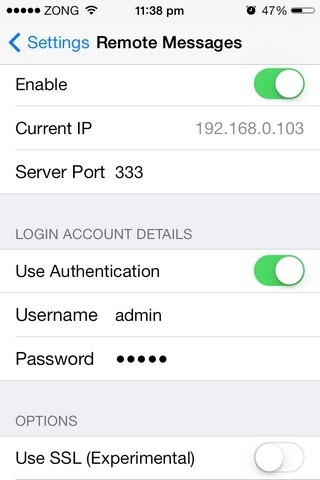
एक iPhone पर दूरस्थ संदेश सेट करना बहुत अच्छा हैसरल। बस स्टॉक सेटिंग्स ऐप लॉन्च करें और मेनू से ट्वेंट को सक्षम करें जो वहां जोड़ता है। आपके डिवाइस का IP पता और सर्वर पोर्ट सक्षम स्विच के नीचे दिखाई देने लगेगा। यदि आप उच्च स्तर की गोपनीयता चाहते हैं, तो ent उपयोग प्रमाणीकरण ’विकल्प को चालू करें। इस मामले में, आपको एक उपयोगकर्ता नाम और पासवर्ड भी प्रदान करना होगा। एक अतिरिक्त विकल्प दूरस्थ संदेशों के साथ एसएसएल का उपयोग करना है, लेकिन यह हिस्सा अभी भी अपनी प्रारंभिक अवस्था में है और प्रयोगात्मक के रूप में सूचीबद्ध है।
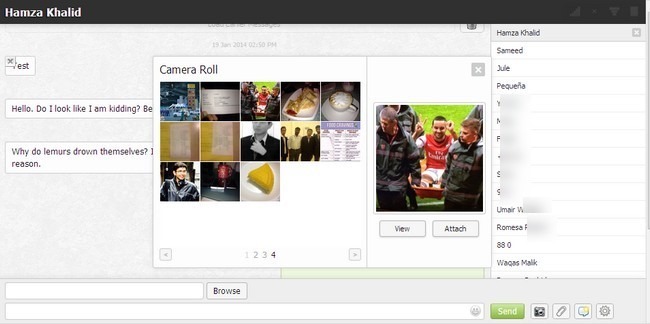
एक बार आपके पर ट्वीक कॉन्फ़िगर किया गया हैiDevice, किसी भी कंप्यूटर या हैंडहेल्ड डिवाइस पर एक वेब ब्राउज़र लॉन्च करें। ब्राउजर के एड्रेस बार में अपना आईपी डालें, उसके बाद पोर्ट नंबर। यह जानकारी आईपी: पोर्ट के प्रारूप में दर्ज की जानी चाहिए। उदाहरण के लिए, पहले स्क्रीनशॉट में मूल्यों के आधार पर, हम प्रवेश करेंगे:
192.168.0.103:333
यदि दोनों डिवाइस एक ही वाईफाई नेटवर्क पर हैं, तो आपअब वेब ब्राउज़र के दाएँ-बाएँ फलक में लोड किए गए आपके सभी संदेश थ्रेड्स को देखना चाहिए। उपयोगकर्ता किसी विशेष संपर्क या वार्तालाप की खोज कर सकते हैं, और सीधे एक नया पाठ लिखना शुरू कर सकते हैं। दूरस्थ संदेश द्वारा दिए गए संदेश विकल्प उन लोगों से बहुत अलग नहीं हैं जो आपको iOS 7 संदेश ऐप में मिलेंगे। आप अपने कंप्यूटर से संदेशों को तस्वीरें जोड़ सकते हैं, या डिवाइस के कैमरा रोल तक पहुंच सकते हैं और वहां से चित्र संलग्न कर सकते हैं। अपने संदेश में विषय पंक्ति जोड़ने के लिए, 'भेजें' के दाईं ओर स्थित तीसरे बटन पर क्लिक करें।
रिमोट में उपलब्ध अतिरिक्त सेटिंग्सनीचे-दाएं कोने पर गियर आइकन पर क्लिक करके संदेशों को एक्सेस किया जा सकता है। इन अतिरिक्त विकल्पों के माध्यम से, एंटर कुंजी दबाकर टेक्स्ट भेजना शुरू करना, वेब ऐप में आवाज़ जोड़ना और डेस्कटॉप सूचनाएं प्राप्त करना संभव है।
जबकि कुछ दूरस्थ संदेश पर विचार कर सकते हैंएक नवीनता से अधिक, इस तथ्य से कोई इनकार नहीं किया जा सकता है कि यह बहुत सारे अवसरों पर काम में आ सकता है। उदाहरण के लिए, यदि आपका कार्यस्थल फ़ोन के उपयोग को प्रोत्साहित नहीं करता है, तो बस इस मोड़ को सेट करें और अपने कंप्यूटर से संदेश भेजना शुरू करें। उचित कीबोर्ड का उपयोग करके टेक्स्टिंग की सुविधा के लिए कुछ कहा जाना भी है।
दूरस्थ संदेश की लागत $ 3 है।99, जो पहली बार में बहुत कम लग सकता है, लेकिन एक बार पूरी तरह से उचित साबित हो जाने के बाद आप वास्तव में ट्वीक का उपयोग कर सकते हैं। Cydia स्टोर के BigBoss रेपो की ओर जाएं और iOS 7 के लिए रिमोट मैसेज को अपने कंप्यूटर या किसी अन्य ब्राउज़र-समर्थित डिवाइस जैसे Android या विंडोज टैबलेट पर खर्च करें।

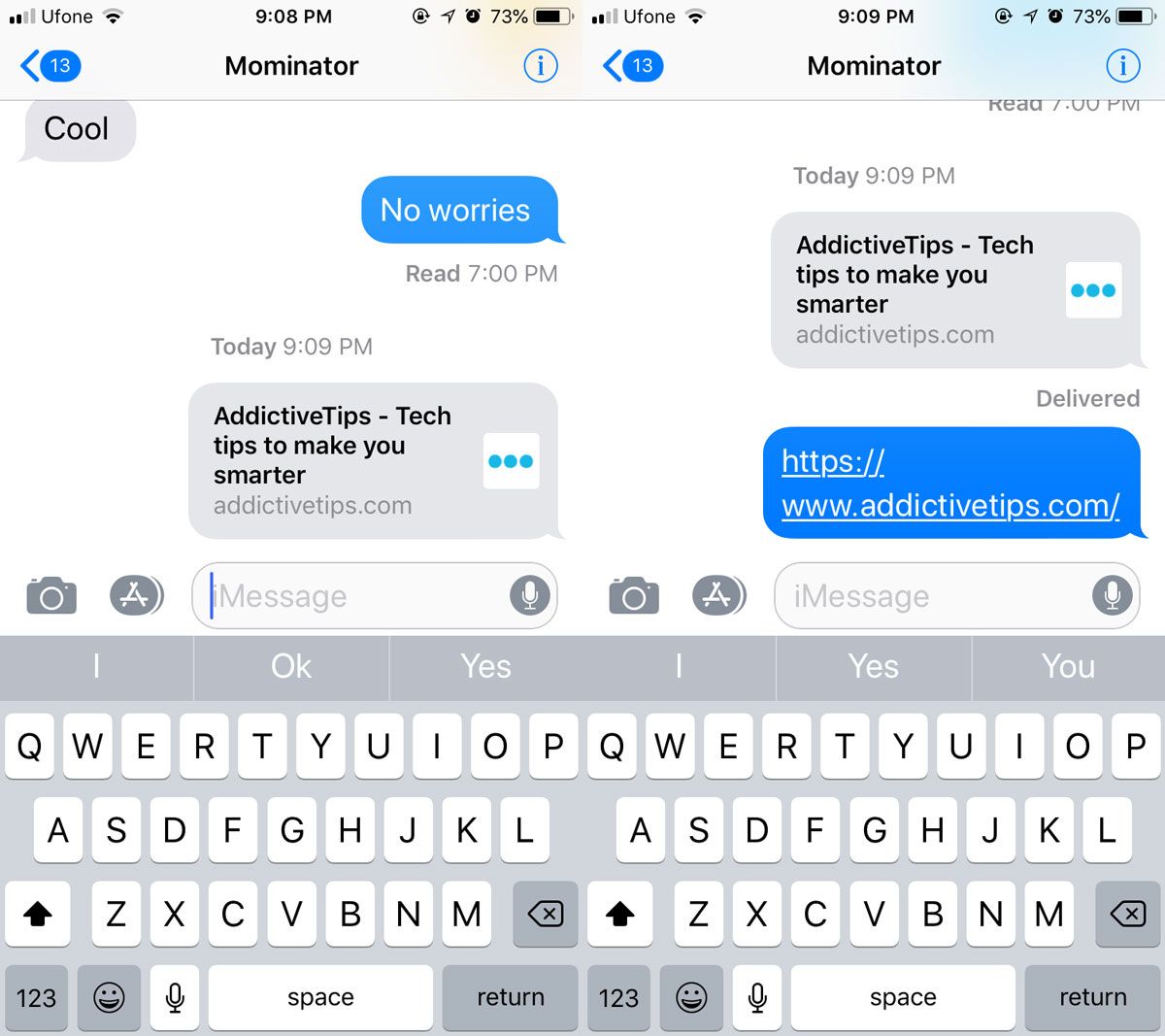











टिप्पणियाँ